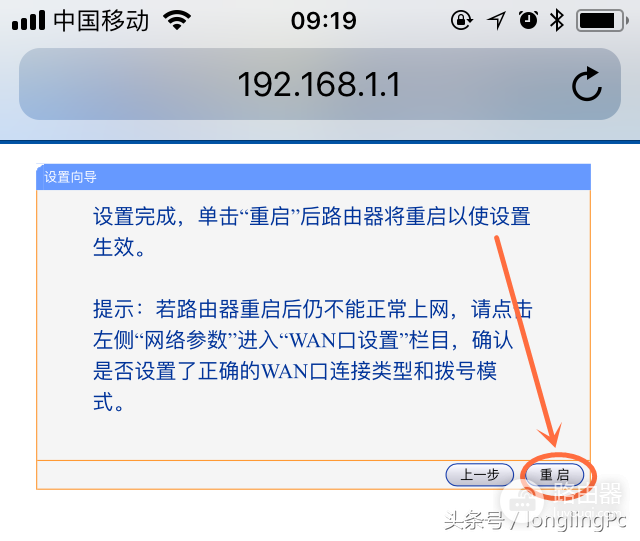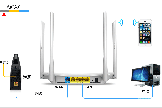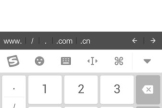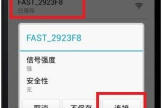如何在手机上配置wifi路由器-怎样在手机上设置wifi路由器
没有电脑,如何用手机设置路由器?
其实用手机设置设置wifi和电脑上设置路由器是一样的,如果要说有什么区别的话,那就是手机设置很方便,好携带,但是屏幕小、输入信息时有一小点不方便;在电脑windows系统浏览器中设置,输入快捷,有些地方由于位置所限,不方便携带。
下面我们看看在手机上设置wifi的具体过程。
一、连接好路由器
外线或光猫的进线接入路由器wan口,加电开机,如下图:

进入手机设置,找到地无线局域网并打开,选择wifi连接(本例以双频路由器为例)TP-Link_726F网络名。
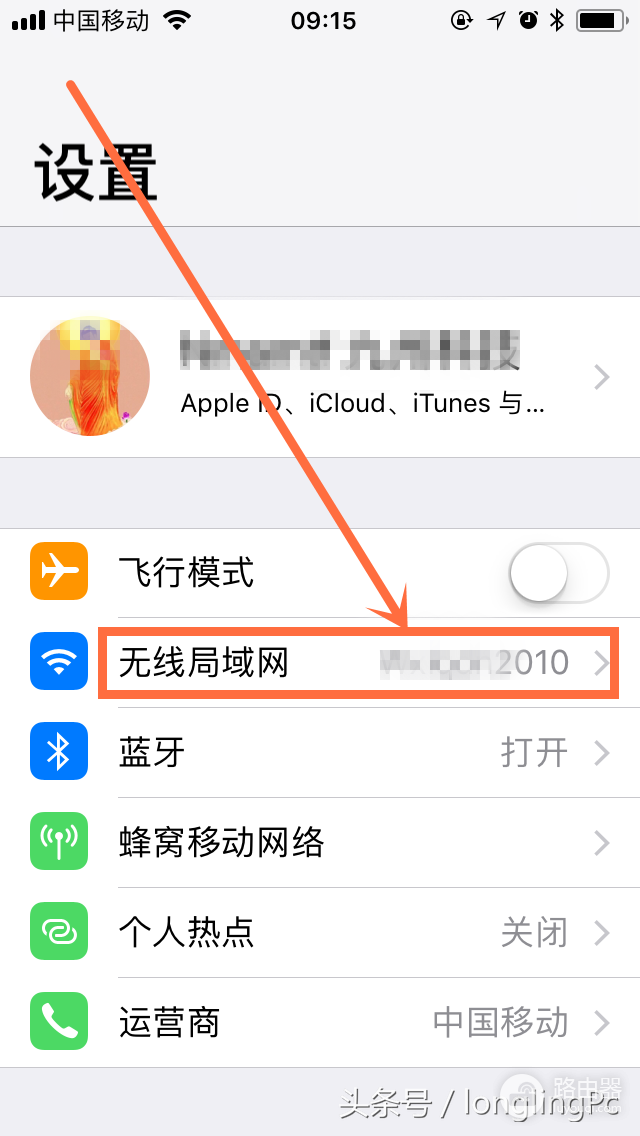
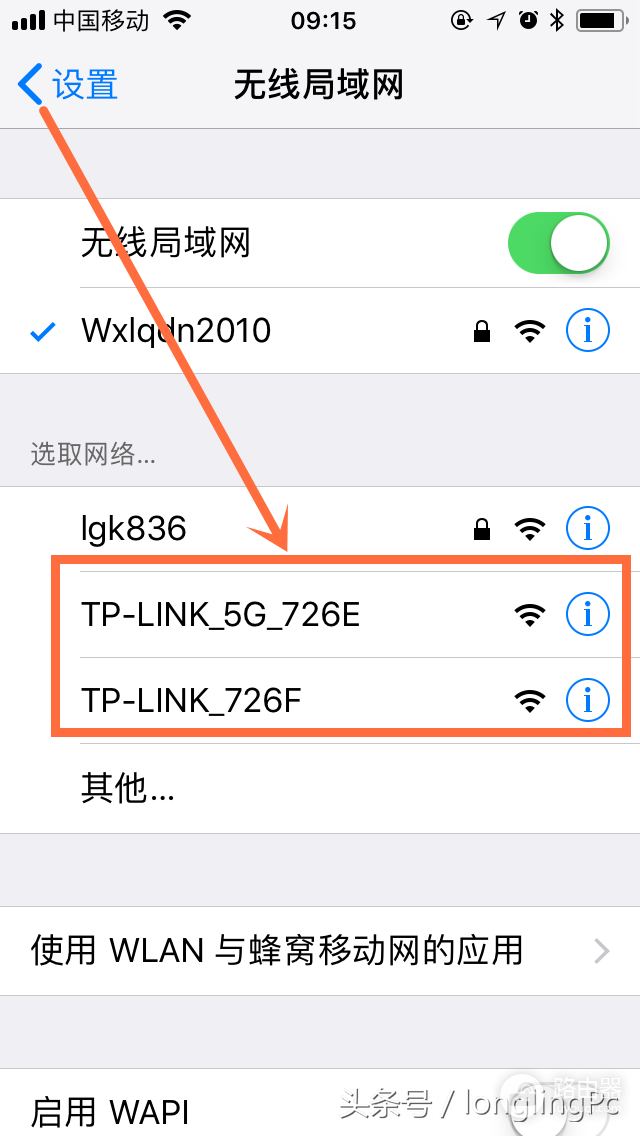
新路由器首次连接是不需要密码的,连接成功后,我们点开感叹号,查看路由器IP地址,本例的为192.168.1.1.
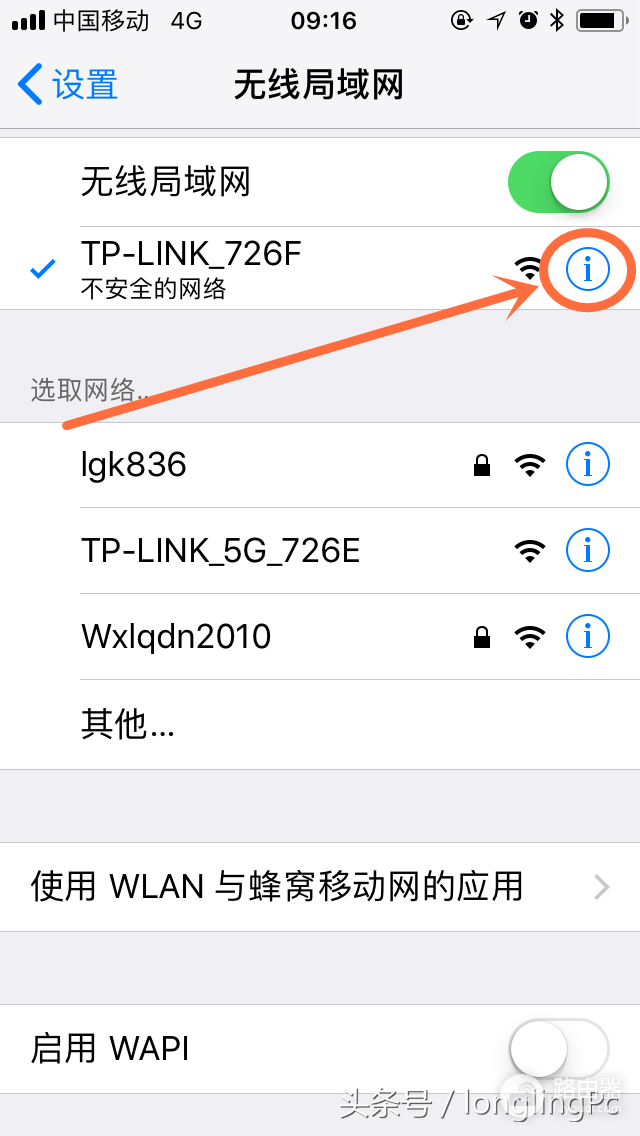
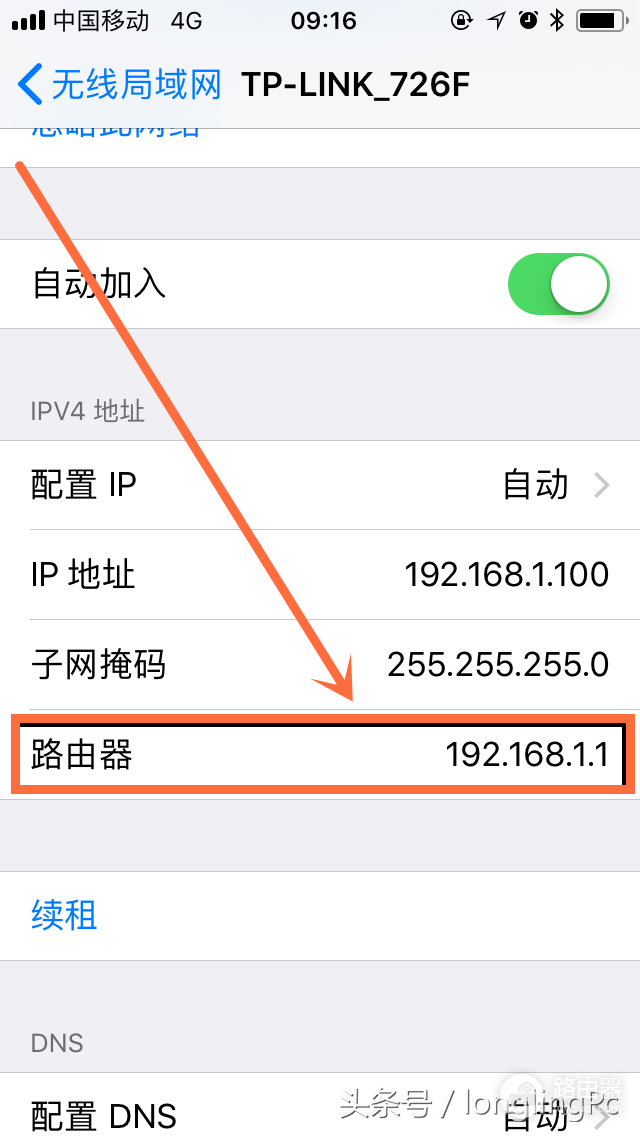
二、配置wifi路由器
打开手机浏览器,在地址栏中输入刚才查看的路由器地址:192.168.1.1并回车,首次进入时需要设置路由器管理密码,密码输入完成后,确定登陆到路由器管理界面。

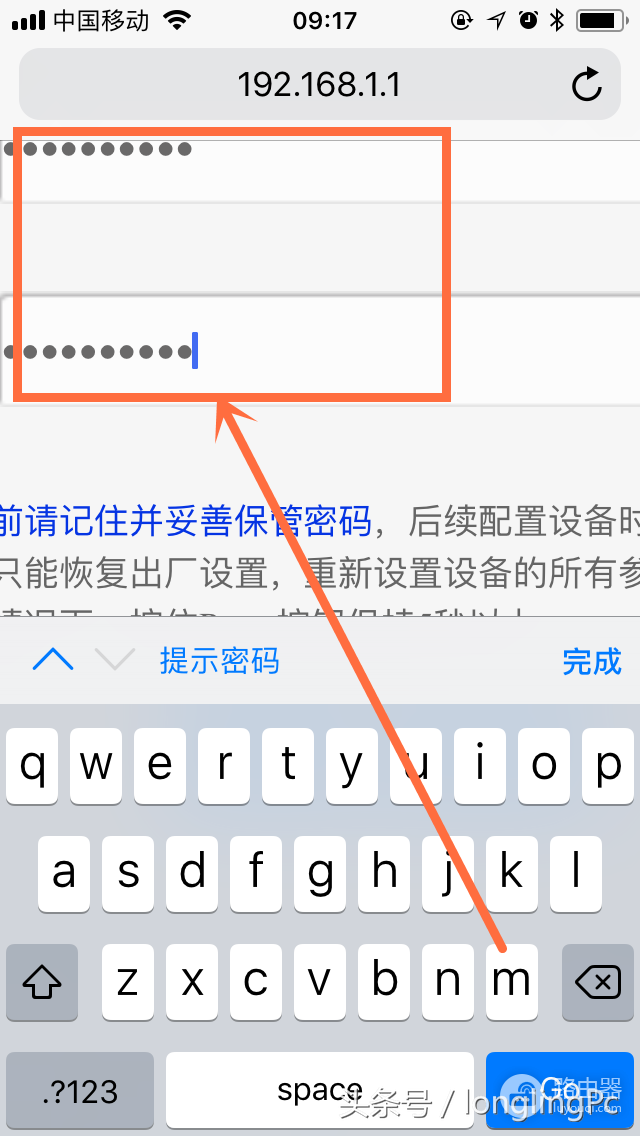
三、配置上网参数
进入路由器管理界面后,会弹出设置向导,我们根据向导点击下一步,选择上网方式,如果你的网络服务商给你提供的参数是帐号密码,那么选择ppoe虚拟拨号方式;如果参数是IP地址请选择静态IP,并例选择动态IP方式。
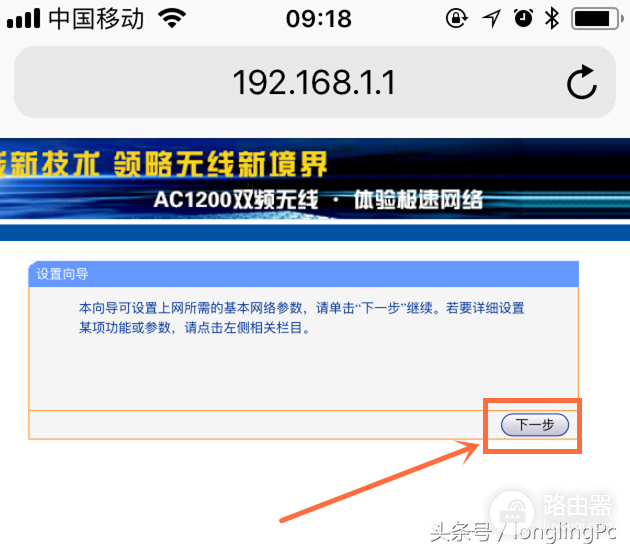
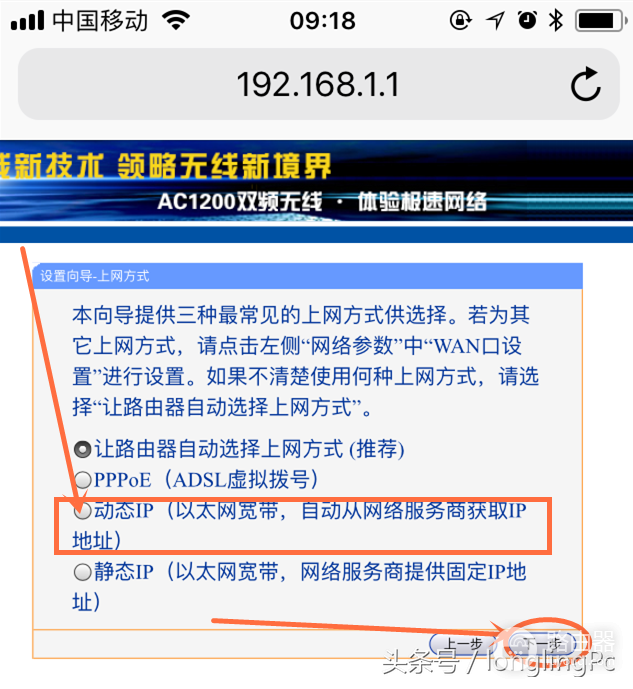
接下来选择是否使用双频,我们选择同时使用2.4及5GHZ两个频道同时使用。
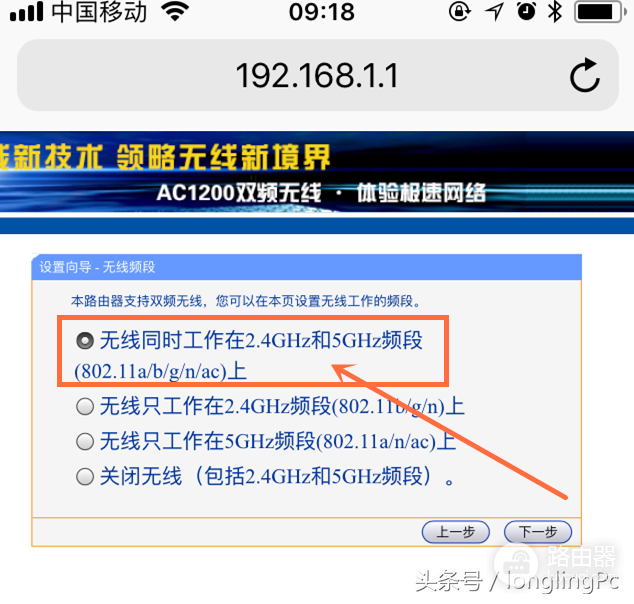
根据个人喜爱设置wifi密码,建议密码在8位以上,大写、字母、特殊字符都用上,以防被别人破解,从而影响网速。
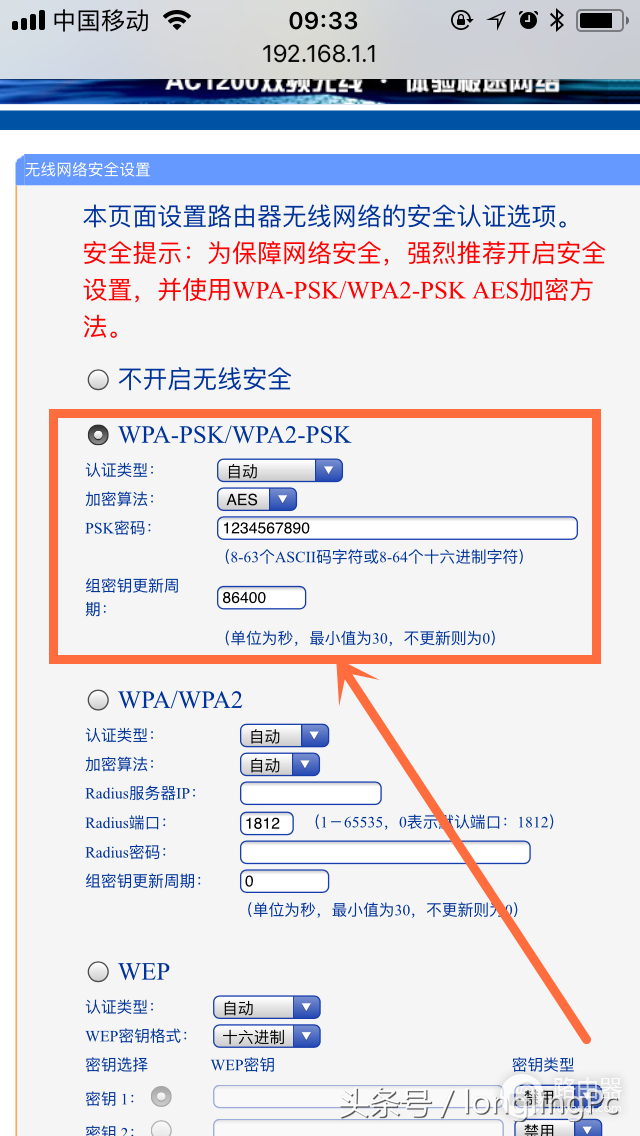
所有参数设置完成后,保存,系统提示重启,点击重启后即可正常使用。